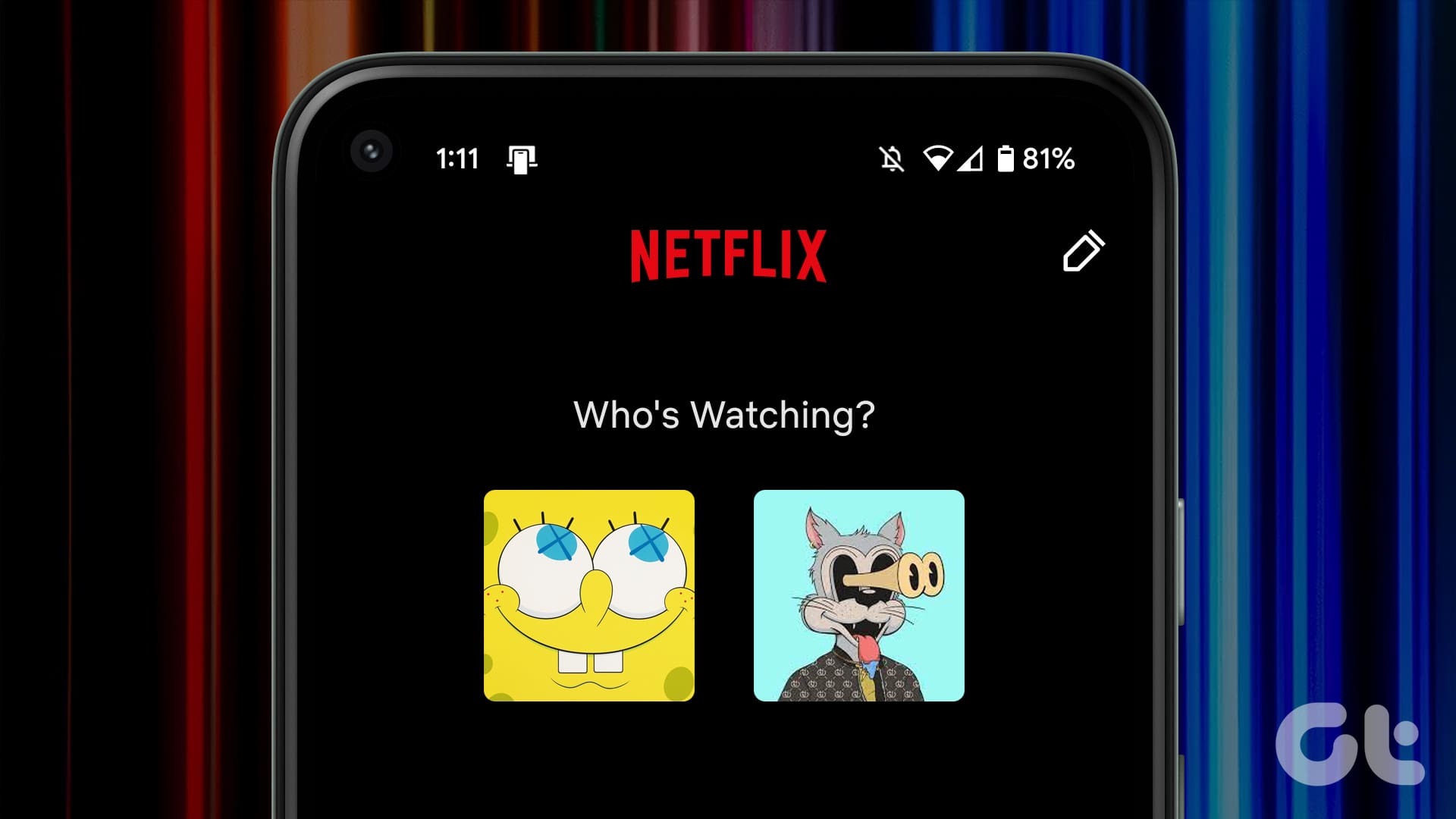Guida Completa per Cambiare l’Immagine del Profilo su Netflix
Introduzione
Nel mondo del streaming, Netflix si distingue come una delle piattaforme più popolari. Un aspetto di personalizzazione che molti utenti desiderano è la possibilità di modificare l’immagine del profilo. In questo articolo, offriamo una guida dettagliata su come impostare un’immagine del profilo personalizzata su Netflix utilizzando diversi metodi. Dall’uso di estensioni del browser ai vari dispositivi, spiegheremo ogni passaggio con chiarezza.
Suggerimenti Veloci
-
Utilizzo di un Browser: Apri Chrome o un browser basato su Chromium e utilizza l’estensione Custom Profile Photo for Netflix per cambiare l’immagine del profilo.
-
App Ufficiale di Netflix: Modifica l’immagine del profilo direttamente attraverso le opzioni presenti nell’app Netflix.
- Modifica Nome del Profilo: È possibile anche modificare il nome del profilo tramite il menu dell’app Netflix.
Metodo 1: Utilizzo di Estensioni del Browser
Passo 1: Installazione dell’Estensione
Per cominciare, apre Chrome o un qualsiasi browser basato su Chromium e visita la pagina dell’estensione Custom Profile Photo for Netflix. Clicca su "Aggiungi a Chrome".
Passo 2: Aggiungere l’Estensione
Dopo aver selezionato "Aggiungi a Chrome", conferma cliccando su "Aggiungi estensione". Una volta installata, l’estensione sarà visibile nella barra degli strumenti del browser.
Passo 3: Selezione dell’Estensione in Netflix
Accedi a Netflix e clicca sull’icona delle estensioni nella barra degli strumenti. Seleziona l’estensione Custom Profile Photo for Netflix.
Passo 4: Selezione del Profilo
Scegli il profilo desiderato e clicca su "Seleziona immagine". Ricorda che l’immagine scelta deve avere una dimensione inferiore a 5 MB.
Passo 5: Caricamento dell’Immagine
Dopo aver selezionato l’immagine, clicca su "Apri" per caricarla. È anche possibile utilizzare un GIF come immagine del profilo, ma il risultato potrebbe non essere quello sperato.
Passo 6: Completamento
Infine, clicca su "Fatto". La tua immagine del profilo su Netflix sarà ora aggiornata e visibile.
Metodo 2: Utilizzo delle Opzioni dell’App Netflix
Utilizzo su Android o iOS
-
Apertura dell’App: Apri l’app Netflix e tocca l’icona a forma di matita in alto a destra.
-
Selezione del Profilo: Scegli il profilo su cui desideri modificare l’immagine e tocca di nuovo l’icona a forma di matita.
-
Modifica dell’Immagine: Seleziona l’avatar apropriato tra le opzioni disponibili.
-
Cambio del Nome: Puoi anche modificare il nome del profilo toccando il campo del nome.
- Salvataggio: Una volta completate le modifiche, esci dalla pagina per salvare automaticamente le modifiche su tutti i dispositivi.
Utilizzo da un Browser Web
-
Accesso al Sito: Apri Netflix su un browser qualsiasi e clicca su "Gestisci Profili".
-
Modifica del Profilo: Seleziona il profilo desiderato e clicca sull’icona a forma di matita.
-
Aggiornamento dell’Avatar: Clicca sull’icona a forma di matita vicino all’immagine del profilo e seleziona l’avatar appropriato.
- Salvataggio delle Modifiche: Quando hai finito di modificare, non dimenticarti di cliccare su "Salva".
Utilizzo dell’App Windows
-
Accesso all’App: Apri l’app di Netflix su Windows e clicca sull’icona del menu in alto a sinistra.
-
Selezione del Profilo: Clicca sul tuo profilo e poi su "Gestisci" in alto a destra.
-
Modifica Avatar: Clicca sull’icona a forma di matita nel profilo per cambiare l’avatar.
- Salvataggio: Dopo le modifiche, premi "Salva" per aggiornare l’immagine del profilo.
Utilizzo su Fire TV Stick
-
Apertura dell’App: Apri l’app Netflix sul tuo Fire TV Stick.
-
Selezione del Profilo: Vai al profilo desiderato e clicca sull’icona a forma di matita.
-
Scelta dell’Icona: Scegli un icona dal menu e conferma cliccando su "Let’s Do It".
- Cambio Nome: Se necessario, cambia il nome del profilo prima di confermare le modifiche.
Domande Frequenti (FAQ)
1. Netflix può cambiare automaticamente l’immagine del tuo profilo?
Di solito non accade, ma Netflix potrebbe cambiare l’immagine del profilo se l’avatar attuale non è più disponibile nella libreria di Netflix.
2. È possibile impostare lo stesso avatar per tutti i profili su Netflix?
Sì, non ci sono restrizioni su questo. Tuttavia, è consigliabile utilizzare avatar diversi per facilitare la distinzione tra i profili.
3. Cambiando l’immagine del profilo su un dispositivo, la modifica si riflette anche sugli altri dispositivi?
Se utilizzi l’app ufficiale di Netflix, il cambiamento sarà visibile su tutti i dispositivi. Tuttavia, se utilizzi un’estensione del browser, la modifica sarà applicabile solo su quel browser.
Conclusione
Impostare un’immagine del profilo personalizzata su Netflix è un modo semplice per rendere la tua esperienza di streaming più personale. Che tu stia usando un browser, l’app su mobile, Windows o Fire TV Stick, abbiamo fornito tutti i passaggi necessari per aiutarti a completare il processo senza intoppi. Non attendere oltre, personalizza il tuo profilo Netflix oggi stesso!
Marco Stella, è un Blogger Freelance, autore su Maidirelink.it, amante del web e di tutto ciò che lo circonda. Nella vita, è un fotografo ed in rete scrive soprattutto guide e tutorial sul mondo Pc windows, Smartphone, Giochi e curiosità dal web.